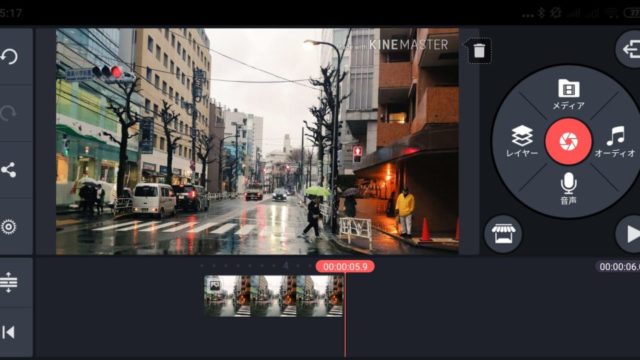SNSや会員サイトなど、独自のアカウントを登録する機会が増えてきました。「パスワードの使い回しはしたくない」「不正アクセスされないか不安」。そんな方には、パスワード管理アプリの活用をおすすめします。
パスワード管理アプリを使えば、安全なパスワードを楽に作れて、忘れないように管理もできます。
本記事では、楽で安全にパスワード管理ができる4つのスマホアプリを紹介します!
おすすめのパスワード管理アプリ4選
①keeper
- 対象OS:iOS/Android
- 登録可能アカウント:無制限
- 料金:基本無料(有料プランあり)
keeperは、パスワードの使い回しをせず、アカウントごとに複雑なパスワードをしたい方のためのパスワード管理アプリです。パスワードだけでなく、写真やファイルなどの保管も行えます。
不正ログインが試みられたときにデータを全消去したり、アプリへのアクセス履歴を確認したりできるため、第三者の不正アクセスにもしっかりと対処できます。
②SIS-パス管理
- 対象OS:iOS/Android
- 登録可能アカウント:無制限
- 料金:基本無料(アプリ内課金あり)
SIS-パス管理は、スマホのメモ帳アプリのように使えるパスワード管理アプリです。日本製のアプリで設定が簡単なため、パスワード管理をしたことがない初心者の方におすすめです。ログイン情報の自動入力、IDやパスワードの名称変更(ダミー機能)、端末へのローカルバックアップ対応といった機能があり、基本無料にもかかわらず充実しています。
③1Password
- 対象OS:iOS/Android
- 登録可能アカウント:無制限
- 料金:基本無料(有料プランあり)
1PasswordにはWebブラウザ版やWindows版、Mac版もあるため、様々なデバイスでパスワード管理ができます。パスワード漏えい通知や重複パスワードチェック、危険なサイト警告、二段階認証されていないサイトの通知など、豊富な機能が揃っています。
パスワード以外にも、クレジットカード情報や銀行口座情報、マイナンバーといった情報も登録可能です。
④パスワードマネージャー
- 対象OS:iOS/Android
- 登録可能アカウント:有料版なら無制限
- 料金:基本無料(有料プランあり)
パスワードマネージャーは、「ウイルスバスター」でお馴染みのトレンドマイクロによるアプリです。より高いセキュリティ性を求める方におすすめです。パスワードをカテゴリ分けして管理できるのが特徴で、SNS、ゲーム、ショッピングなど様々な用途で使用している方にはありがたい機能です。パスワード管理以外にも、アプリの安全性をチェックする機能もあります。
Googleパスワードマネージャーも有効
ここまで紹介したアプリ以外にも、Googleのパスワード管理機能「Googleパスワードマネージャー」を有効活用することで、パスワードを安全に保護できます。
Googleパスワードマネージャーでできること
安全なパスワードを作成して、保存できます。Google内蔵のセキュリティ機能により、保存されているすべてのパスワードを安全に保護して、Google アカウントからパスワードを自動入力できます。そのため、パスワードを覚えておく必要はありません。
Googleパスワードマネージャーの使い方
Googleパスワード マネージャーを使用するには、Chromeで同期がオンになっている必要があります。その後、Chromeで「自動入力パスワードサービス」を設定します。
Googleアカウントのパスワードが自動入力されるようにする手順は、次のとおりです。
- iPhoneまたはiPadで設定アプリを開きます。
- 下にスクロールして 「パスワード」 をタップします。
- 「パスワードを自動入力」続けて 「Chrome」 をタップします。
- 「自動入力をオンにする」をタップします。
- パスワードを保存して使用できます。
まとめ
パスワード管理アプリやGoogleパスワードマネージャーを使えば、快適にパスワードを管理できます。PC用のセキュリティソフトなどは有料のものが多いですが、スマホアプリは基本無料で使えるものが多いです。パスワードを一つ一つ覚える必要がなくなるほか、不正アクセス対策もできたりとメリットだらけです。ご自身に合ったパスワード管理アプリをご活用ください!